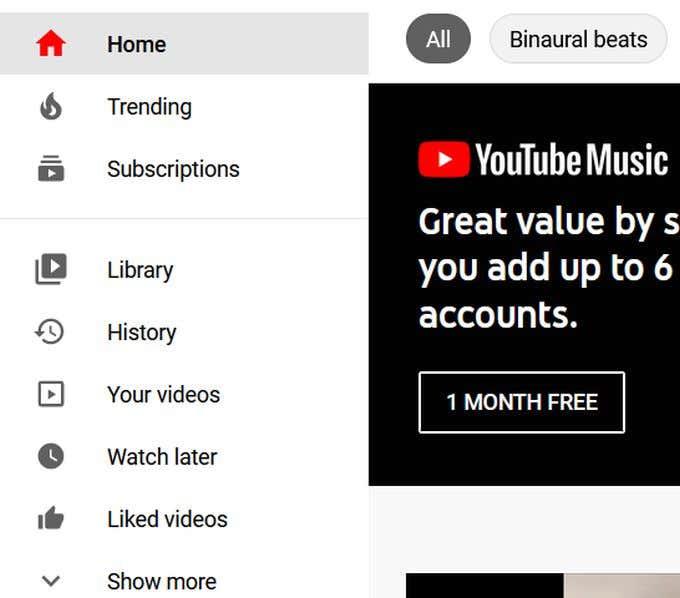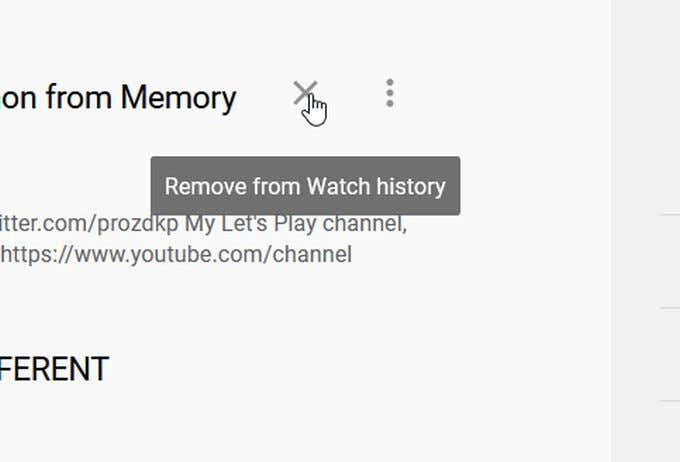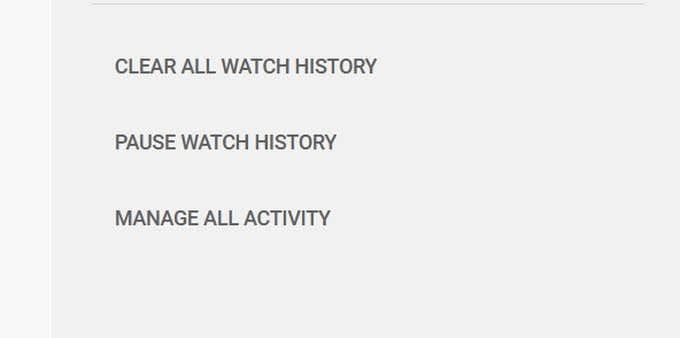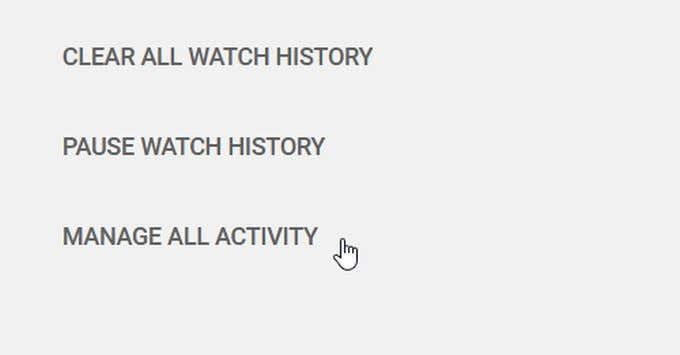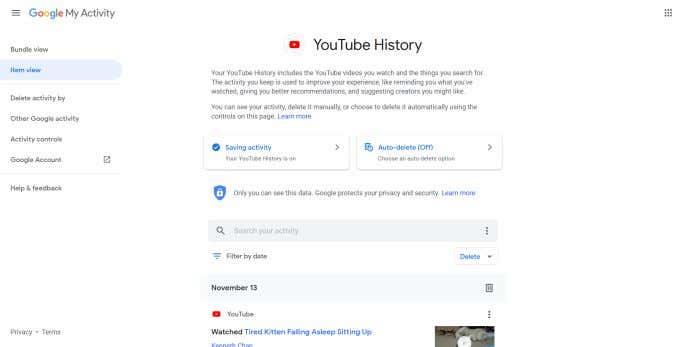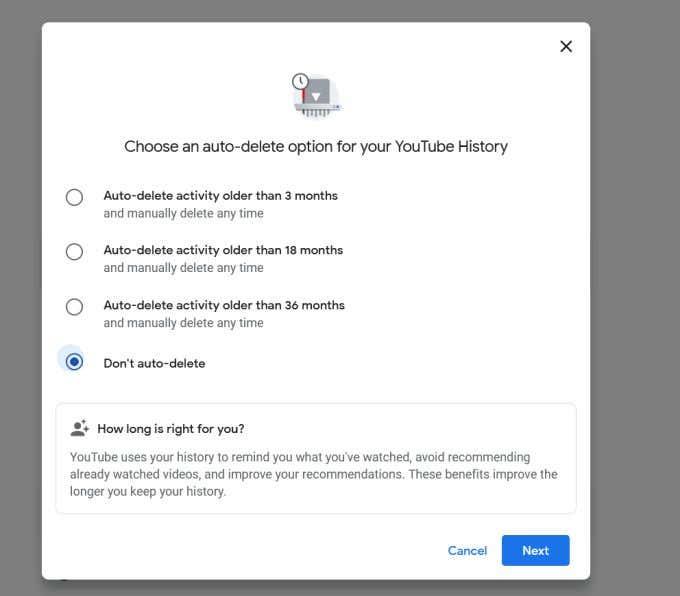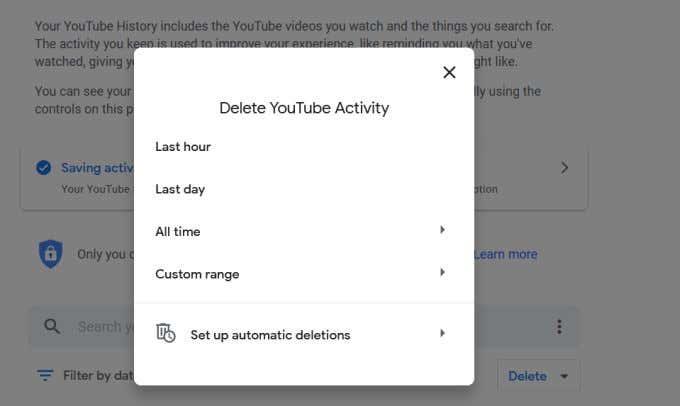عند النقر فوق تشغيل على مقطع فيديو ، يحفظ YouTube سجل المشاهدة وأي بحث أجريته عنه. يقوم YouTube بهذا لتقدير عادات التصفح الخاصة بك. تخبر هذه الخيارات YouTube بما ينصحك به في المرة القادمة. مثل Google ، فإنه يعمل أيضًا على تسريع البحث والتصفح على موقع الفيديو.
إذا كنت لا تريد أن يحدث هذا ، فيمكنك إما تسجيل الخروج من حسابك على YouTube أو استخدام الموقع في نافذة متصفح خاصة أو وضع التصفح المتخفي على الهاتف المحمول . ولكن إذا قمت بتسجيل الدخول بالفعل وتريد فقط حذف سجل YouTube ونشاط البحث ، فإليك كيفية القيام بذلك.

كيفية حذف سجل مشاهدة يوتيوب
سجّل الدخول إلى حسابك على YouTube. اتبع الخطوات أدناه لمسح أي سجل لكل ما شاهدته على الموقع.
- اذهب إلى أسفل الجانب الأيسر من صفحة YouTube الرئيسية. انقر فوق التاريخ لفتح سجل المشاهدة الخاص بك.
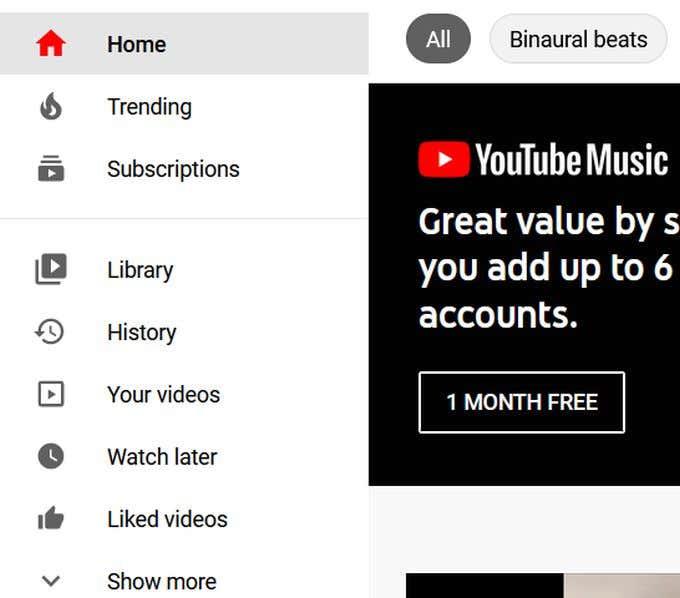
- على اليمين ، سترى قائمة نوع السجل التي تتيح لك اختيار الطبيعة المحددة لسجل YouTube الخاص بك. يتم تحديد سجل المشاهدة بشكل افتراضي.
لحذف مقاطع فيديو فردية ، مرر مؤشر الماوس فوق مقطع الفيديو الذي ترغب في حذفه ، ثم انقر فوق علامة X التي تظهر عليه.
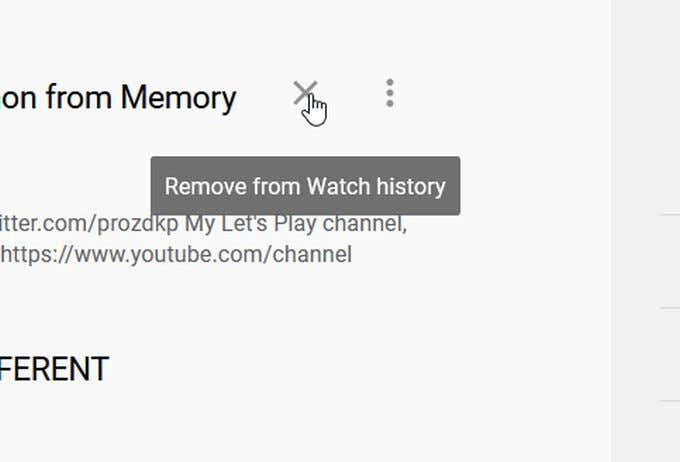
- إذا كنت تريد مسح سجل المشاهدة بالكامل ، فابحث بالقرب من أسفل القائمة على الجانب الأيمن وانقر على مسح كل سجل المشاهدة .
إذا كنت ترغب في ذلك ، يمكنك أيضًا النقر فوق إيقاف سجل المشاهدة مؤقتًا لمنع YouTube من حفظ محفوظات مقاطع الفيديو التي شاهدتها.
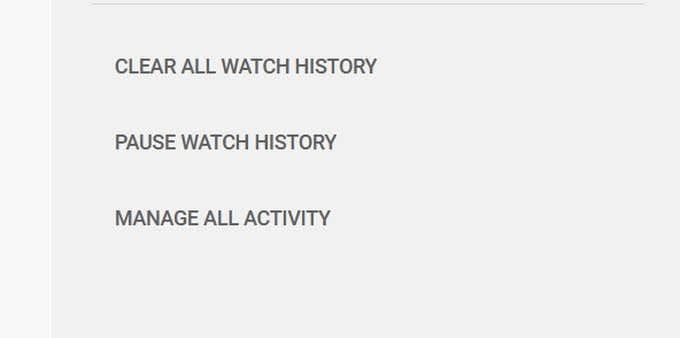
كيفية حذف سجل بحث يوتيوب
- انتقل إلى صفحة السجل مرة أخرى بعد تسجيل الدخول إلى YouTube.
- على الجانب الأيمن ، تأكد من تحديد سجل البحث من القائمة. يجب أن يظهر سجل البحث الخاص بك على YouTube بعد ذلك.
- مرر مؤشر الماوس فوق استعلامات البحث التي تريد حذفها ، وانقر فوق علامة X التي تظهر فوقها. مثل سجل المشاهدة الخاص بك ، يمكنك مسح كل سجل البحث الخاص بك أو إيقافه مؤقتًا عن طريق تحديد هذه الخيارات على الشريط الجانبي الأيمن.
كيفية حذف تعليقات يوتيوب
- في نفس صفحة السجل ، انظر إلى قائمة نوع المحفوظات على اليمين وحدد التعليقات .
- مرر مؤشر الماوس فوق التعليق الذي ترغب في حذفه وانقر على النقاط الرأسية الثلاث التي تظهر فوقه.
- حدد حذف أو تحرير إذا كنت تفضل فقط تعديل تعليقك.
كيفية البحث عن جميع أنشطة YouTube وتعديلها
من الممكن أيضًا مشاهدة جميع أنشطتك على YouTube مرة واحدة ، ويمكنك أيضًا تعديل سجل YouTube وحذفه من هنا أيضًا. يمكنك أيضًا اختيار ما إذا كان سيتم حفظ نشاط معين ، وتشغيل الحذف التلقائي لنشاط YouTube ، والمزيد.
للعثور على كل نشاطك ، اتبع الخطوات التالية:
- على الجانب الأيسر من صفحة YouTube الرئيسية ، انقر فوق "المحفوظات" .
- على الشريط الجانبي الأيمن في هذه الصفحة ، حدد إدارة كل الأنشطة . سيتم فتح صفحة حساب نشاطي على Google في علامة تبويب جديدة حيث يمكنك رؤية كل سجل YouTube الذي تم جمعه.
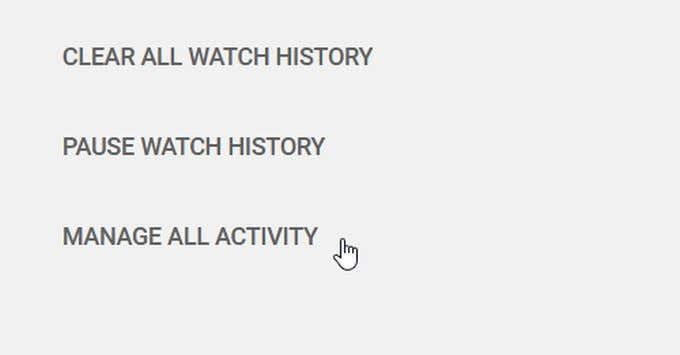
ستلاحظ وجود خيارين بارزين فوق تاريخك.
حفظ النشاط: إذا تم تحديد هذا الخيار ، فسيتم حفظ سجل المشاهدة والبحث على YouTube . إذا قمت بالنقر فوق هذا الخيار ، فيمكنك عدم السماح لـ YouTube بحفظ سجل المشاهدة أو سجل البحث أو كليهما.
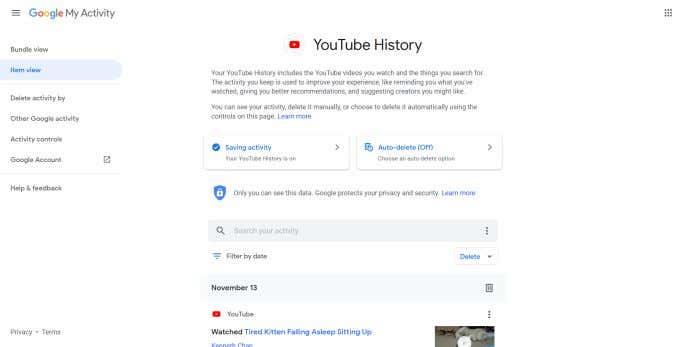
الحذف التلقائي: يمكنك السماح لـ YouTube بحذف جميع الأنشطة تلقائيًا بعد فترة زمنية معينة. للقيام بذلك ، انقر على زر الحذف التلقائي . في النافذة التالية ، اختر الحذف التلقائي للنشاط بعد 3 أشهر أو 18 شهرًا أو 36 شهرًا. بعد تحديد أحد الخيارات ، حدد " التالي" لحفظ تفضيلاتك.
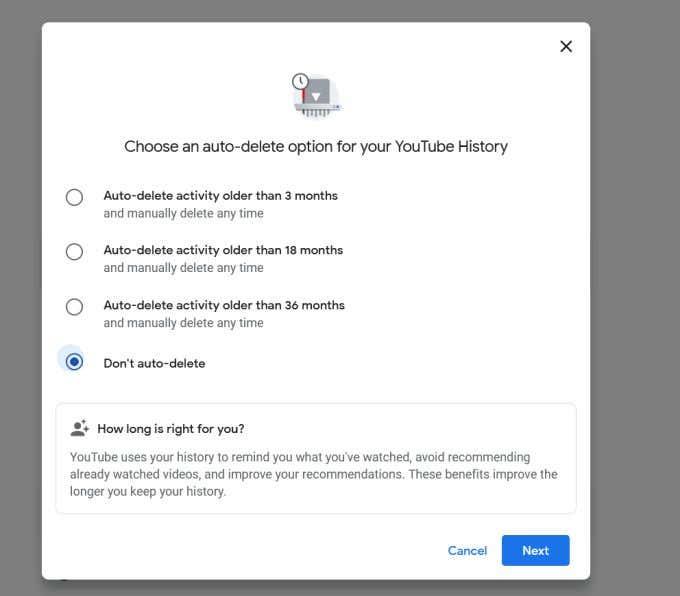
لديك أيضًا القدرة على البحث في نشاطك إذا كان هناك شيء محدد تريد حذفه. يمكنك النقر فوق الزر "تصفية حسب التاريخ" لاختيار فترة زمنية للبحث خلالها. يمكنك استخدام النتائج للبحث عن مقطع فيديو معين لمشاهدته مرة أخرى أو إزالته من القائمة.
يمكنك حذف هذا النشاط في أجزاء من كل يوم ، أو يمكنك حذف كل نشاط على حدة. ما عليك سوى النقر على أيقونة سلة المهملات لحذف نشاط من يوم كامل ، أو النقر على النقاط الرأسية الثلاث في أعلى يمين النشاط المحفوظ الفردي والضغط على حذف .
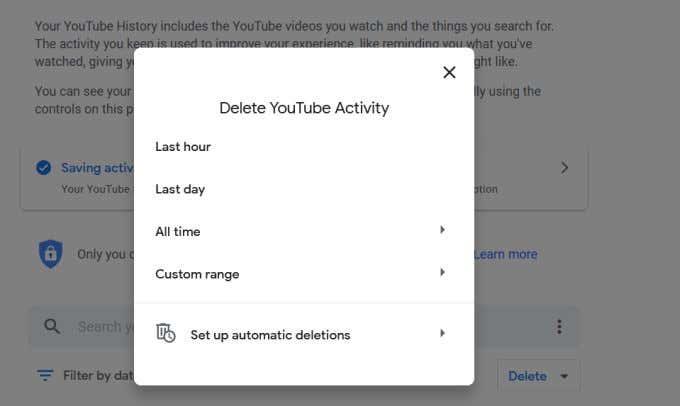
أخيرًا ، على الجانب الأيسر من شاشة نشاطي على Google ، سترى خيارًا يسمى حذف النشاط بواسطة .
إذا قمت بالنقر فوق هذا ، فستظهر نافذة حيث يمكنك حذف نشاط YouTube من آخر ساعة أو آخر يوم أو طوال الوقت. يمكنك أيضًا اختيار نطاق زمني مخصص لحذف مقاطع الفيديو التي تقع ضمنه.
هل يمكنك استعادة سجل YouTube المحذوف؟
ضع في اعتبارك أنه بمجرد حذف نشاطك على YouTube ، لن تتمكن من العثور عليه مرة أخرى. أيضًا ، بناءً على ما تحذفه ، يمكنك تغيير ما يعرضه YouTube ويوصي به لك .
لن تتمكن أيضًا من مشاهدة عمليات البحث السابقة في شريط بحث YouTube. لذلك عندما تحذف سجل YouTube ونشاط البحث المحفوظ ، كن على دراية بأنك ستبدأ من قائمة نظيفة.